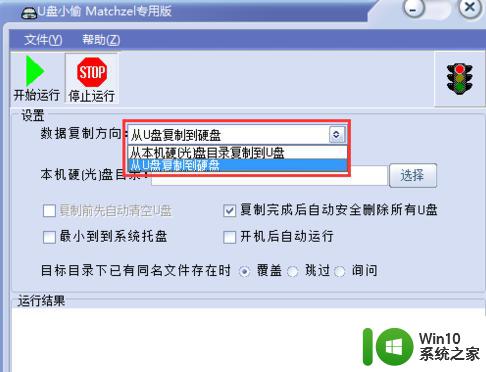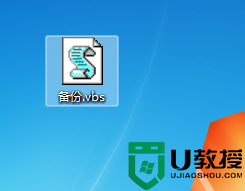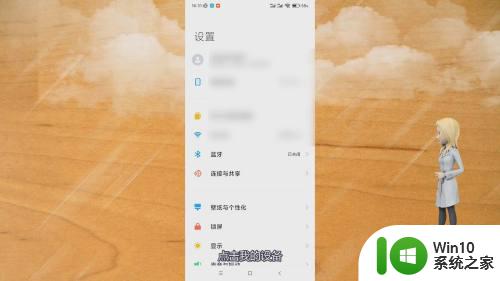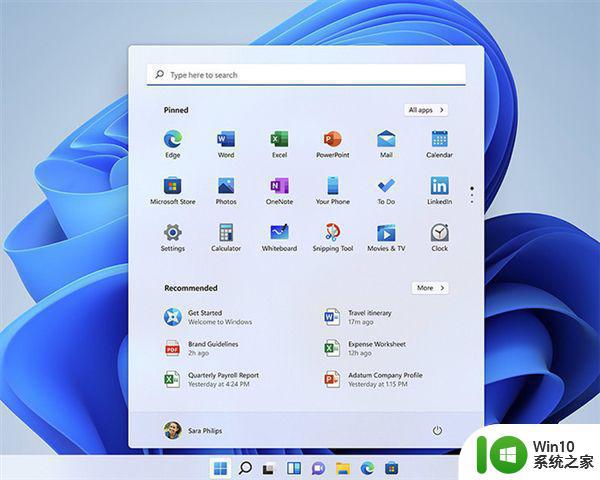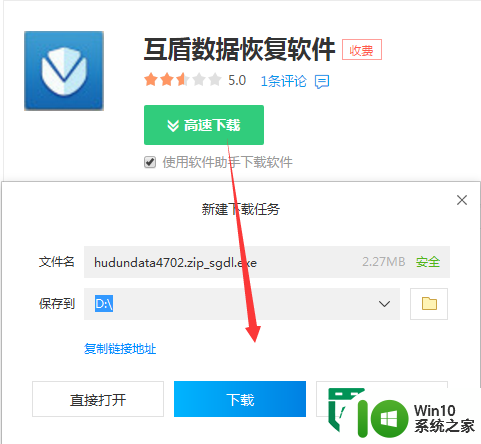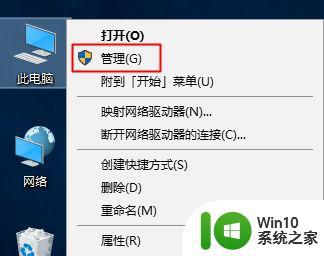优盘数据备份恢复的方法 优盘数据备份教程
在数字化时代,数据备份已成为每个人必备的技能,优盘作为一种便捷的数据存储设备,备份数据变得更加简单快捷。当我们不慎删除或丢失重要文件时,如何利用优盘进行数据恢复成了一项必备技能。下面将为大家介绍优盘数据备份恢复的方法和教程,希望能帮助您更好地保护和管理您的重要数据。

优盘数据备份教程:
首先,我们下载并运行USBoot,然后插入U盘,USBoot会发现新插入的U盘,
一、选中这个U盘;
二、点击"点击此处选择工作模式"弹出一个菜单,选择"备份到文件"的菜单项;
三、接着点击"开始";
四、这时,USBOOT就会弹出一个“备份U盘为文件”的对话框,输入一个名字例如:"backup_disk_u",然后点击保存。
五、请耐心等待USBOOT工作,直到提示保存数据成功,期间保证U盘不要乱动,电脑不要断电。
我们成功进行U盘数据备份后到一个IMG的镜象文件后,启动WinHex,打开backup_disk_u.img文件,然后选择"Tools"菜单的"Disk Tools"子菜单,使用"File Recovery By Type…"的功能菜单。
在弹出的窗口中,我们接着进行U盘数据恢复文件恢复的操作:
一、"Select file Type(s):"是想要恢复的文件类型,例如你想要恢复的文件类型是WORD,那么就选择"MS
OFFICE";"Customize"是自定义文件类型,可以添加没有在列表中的文件类型;
二、"Output folder:"是存放恢复后的文件,我们设置成"C:RecoveryDiskU";
三、"Create subfolder for each file type"是为每一种文件类型建立一个子目录,我们选中这个功能;
四、"Search at sector boundaries"是选择搜索模式,如果U盘的容量不是很大,那么可以选择这个模式;如果
U盘容量大可以选择“Search at cluster boundaries,if possible”模式,如果想更精确,可以选择
“Extensive byte-level search”字节搜索模式,这个模式的速度慢些。
五、"Respect individual default size in file type definitions"是按照文件类型的定义推测确省的文件大小,
我们可以选中这个功能。
六、最后,点击"OK",等待文件恢复。
以上就是优盘数据备份恢复的方法的全部内容,还有不清楚的用户就可以参考一下小编的步骤进行操作,希望能够对大家有所帮助。